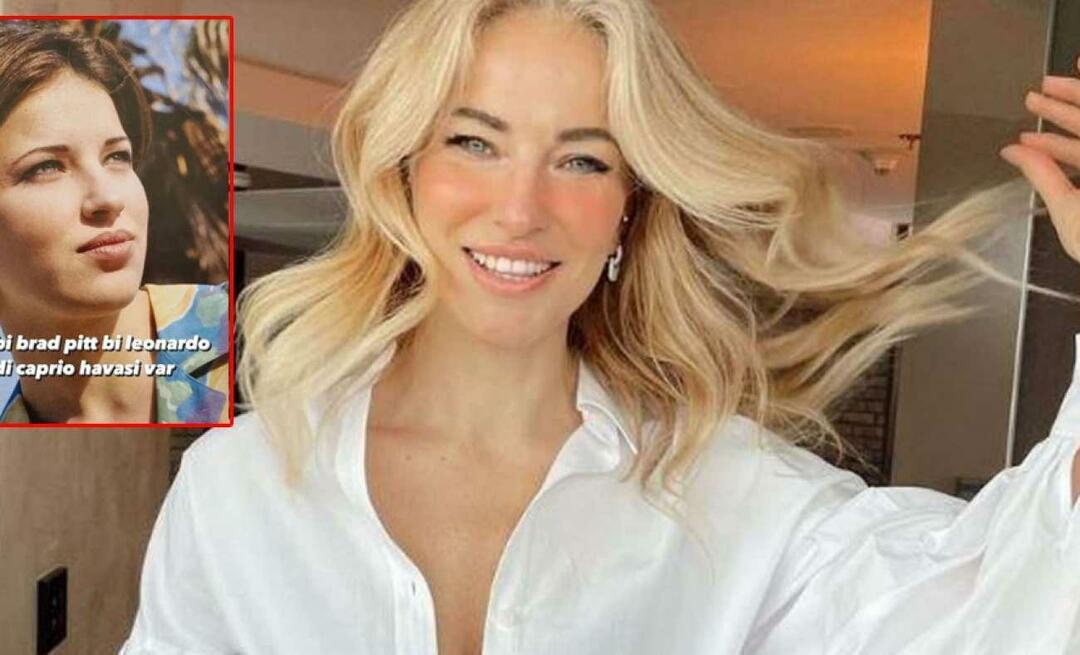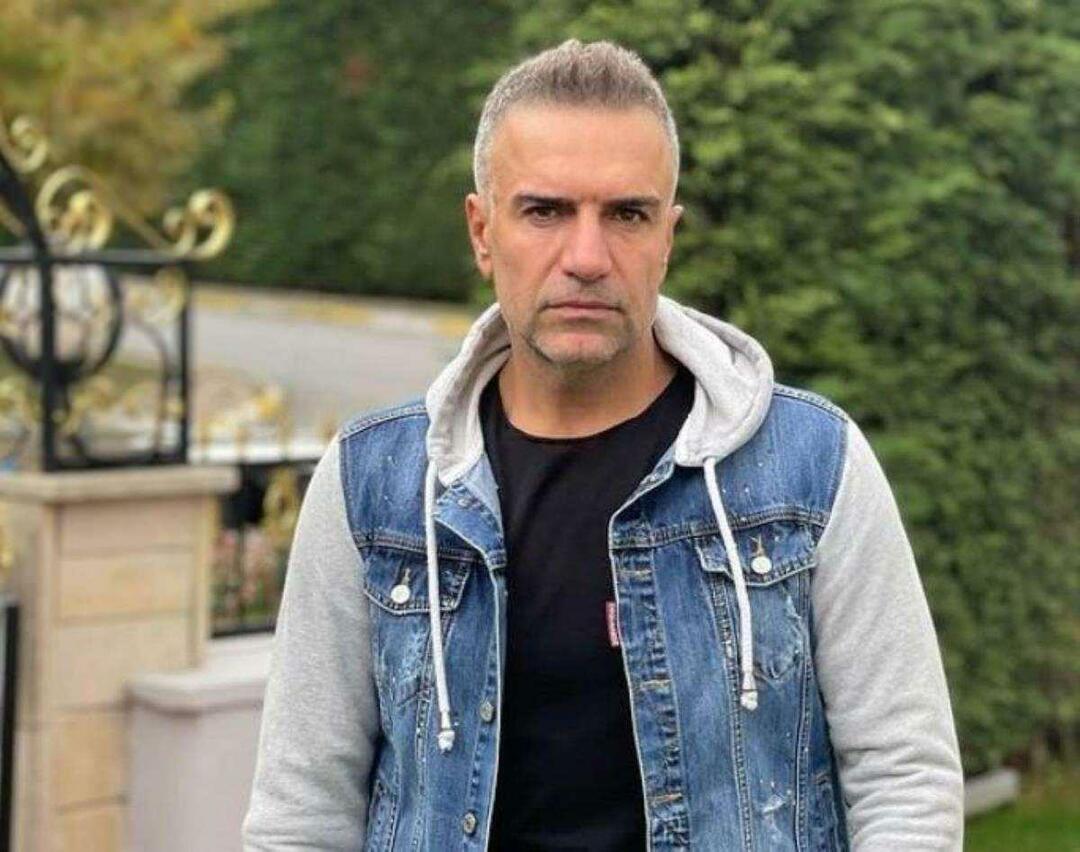Kuidas teisaldada Chrome'i aadressiriba iPhone'is alla
Google õun Iphone Kangelane / / November 02, 2023

Avaldatud
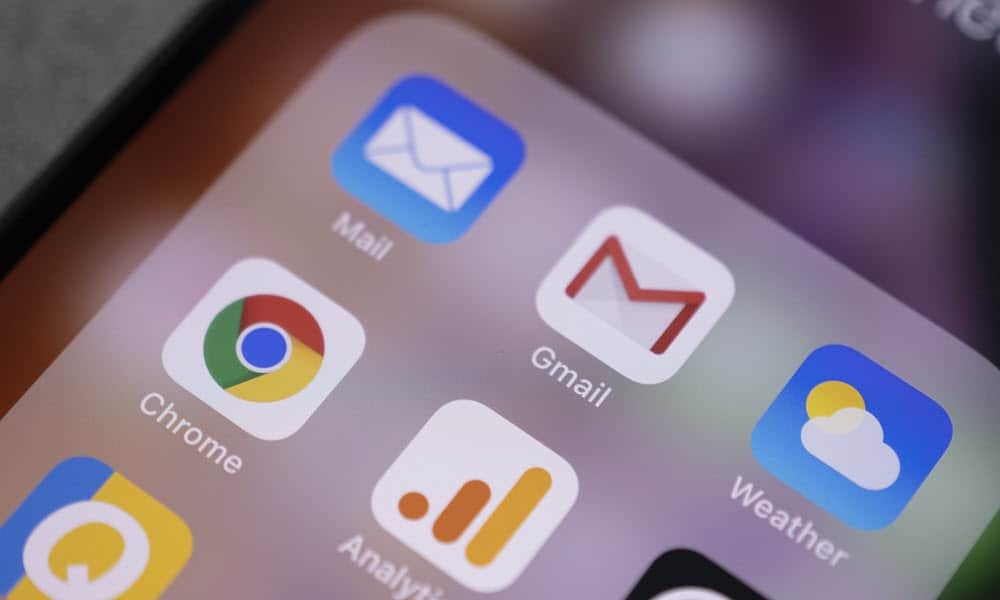
Kas olete Safari aadressiriba paigutuse fänn oma iPhone'is? Samuti saate liigutada Chrome'i aadressiriba oma iPhone'i ekraani allossa.
Alates iOS 15-st tegi Apple muudatuse, mis kolis Safari aadressiriba alla rakendusest. Kui teile meeldib see kogemus, võite soovida teisaldada ka Chrome'i aadressiriba oma iPhone'i ekraani allossa.
Nii nagu Safaris, on ka aadressiriba allapoole teisaldamine valikuline muudatus. Vaikimisi paigutus aga Chrome'i aadressiriba jääb tippu. Kui liigutate aadressiriba ja see allosas ei meeldi, saate selle kiiresti tagasi üles tõsta.
Saate oma iPhone'i või iPadi Chrome'is aadressiriba teisaldada mitmel viisil. Näitame teile mõlemat võimalust ja saate kasutada seda, mis on teie töövoo jaoks kõige tõhusam.
Liigutage Chrome'i aadressiriba iPhone'i alla
Aadressiriba allapoole ja tagasi üles liigutamiseks on kaks võimalust, kuid alustame kõige lihtsamast meetodist.
- Käivitage Google Chrome oma iPhone'is või iPadis.
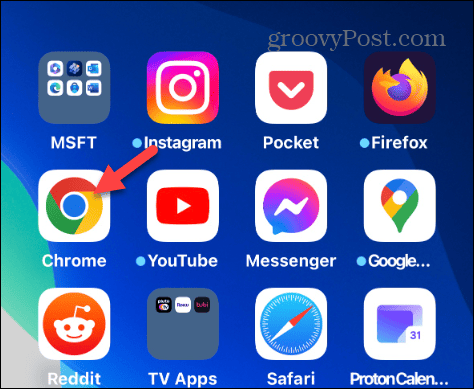
- Vajutage pikalt nuppu aadressiriba brauseri ülaosas.
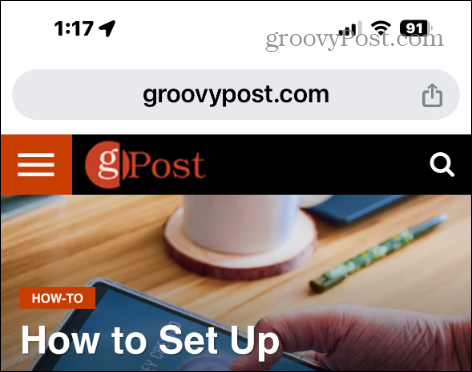
- Valige Liigutage aadressiriba alla kuvatavast menüüst.
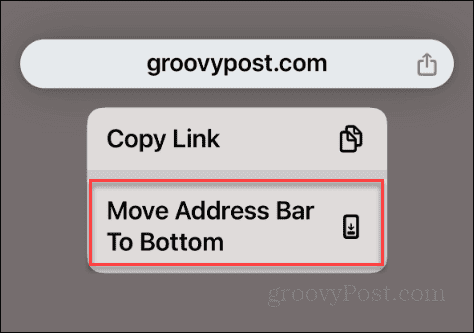
- Chrome'i aadressiriba kuvatakse nüüd brauseri ekraani allservas.
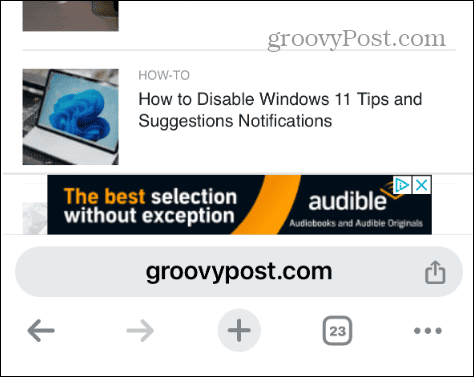
- Kas soovite selle tagasi teisaldada? Ära muretse. Vajutage pikalt nuppu aadressiriba ja valige Liiguta aadressiriba üles menüüst.
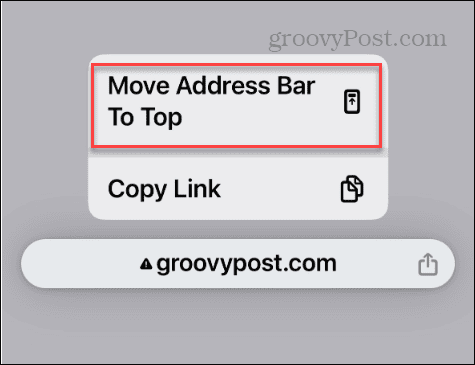
Nende juhiste järgimine on kõige lihtsam viis Chrome'i aadressiriba liigutamiseks ekraani üla- või alaossa. Te ei pea seadetesse süvenema; lihtsalt käivitage Chrome ja teisaldage see soovitud kohta.
Teisaldage Chrome'i aadressiriba jaotisest Seaded
Teine viis Chrome'i aadressiriba liigutamiseks ekraani üla- või alaossa on selle seadete kaudu, millele pääsete juurde järgmiste sammude abil.
- Käivitage Chrome oma iPhone'is või iPadis.
- Puudutage valikut kolme punktiga menüü paremas alanurgas.

- Puudutage valikut Seadete nupp kui menüü ilmub. Pange tähele, et selle leidmiseks peate võib-olla libistama brauseri ikoone vasakule.
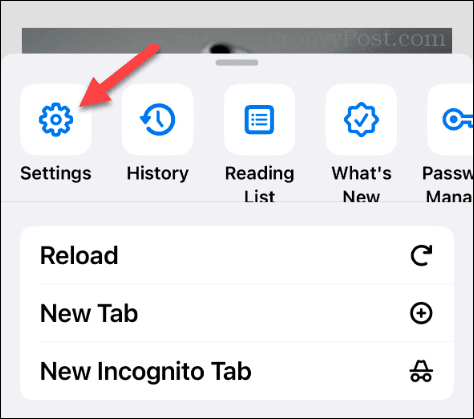
- Valige Aadressiriba suvand menüüst Seaded.
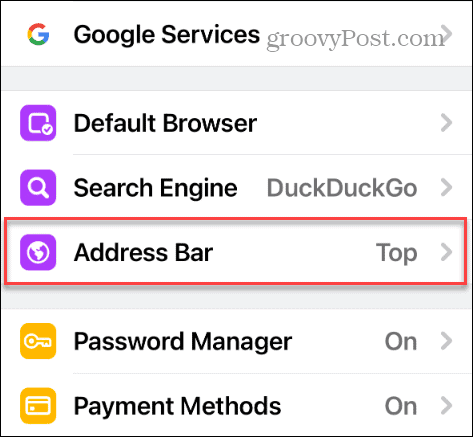
- Valige kas Üles või Altpoolt valik olenevalt sellest, kus soovite seda ekraanil kuvada.
- Pärast valiku tegemist puudutage Valmis et seadistus jõustuks.
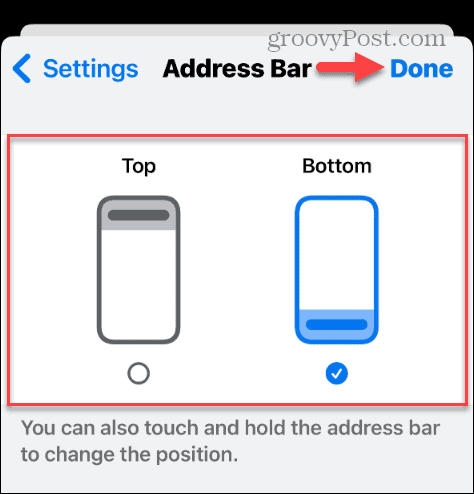
Kui olete juhised järginud, kuvatakse Chrome'i aadressiriba soovitud kohta, kuni muudate selle asukohta.
Chrome'i aadressiriba teisaldamine iPhone'is või iPadis
Kui Chrome'i aadressiriba on allservas, võib see meeldida kasutajatele, kellele ei meeldi URL-i sisestamiseks või sisu otsimiseks pöidlaid sirutada.
Tore on ka võimalus seda mõnda aega allservas proovida, et näha, kas see teile meeldib. Kui ei, siis selle soovitud asendisse tagasi viimine võtab vaid mõne puudutuse.
Mis on teie seisukoht? Hüppa sisse meie foorumid et anda meile teada, mida arvate.
Kas see artikkel oli abistav?
Suurepärane, jaga seda:
JagaSäutsRedditLinkedInMeilAitäh!
Täname, et meiega ühendust võtsite.
Täname, et meiega ühendust võtsite.